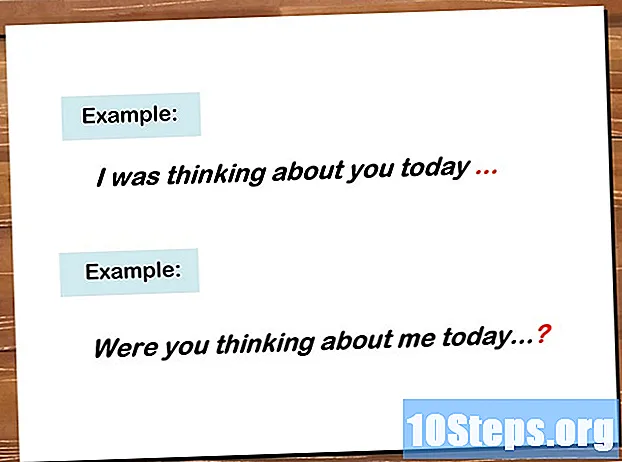Содержание
Прочтите эту статью, чтобы узнать, как добавлять людей в приложение Facebook Messenger. Для этого вы можете использовать список контактов своего устройства, ввести конкретный номер телефона или отсканировать код «Добавить» другого пользователя. Эта процедура доступна в версиях Messenger для iPhone и Android.
меры
Метод 1 из 3: Добавление телефонных контактов
Откройте Facebook Messenger. Для этого нажмите на значок приложения, который состоит из молнии внутри выноски разговора.
- Если будет предложено, введите свой номер телефона Facebook и пароль для входа.
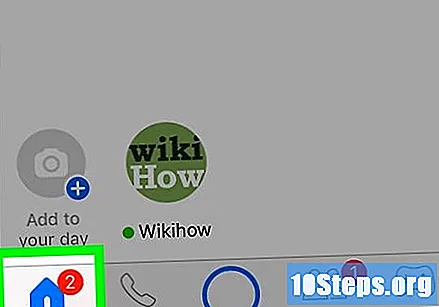
Коснитесь вкладки Домашняя страница. Эта опция находится в нижнем левом углу экрана и сопровождается значком в виде домика.
Коснитесь значка «Профиль». Вы найдете его в верхнем левом углу (iPhone) или в правом верхнем углу (Android) экрана.
сенсорный люди. Эта опция находится посередине страницы.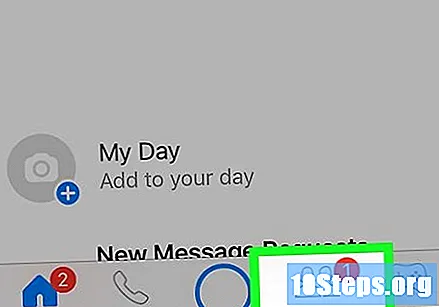
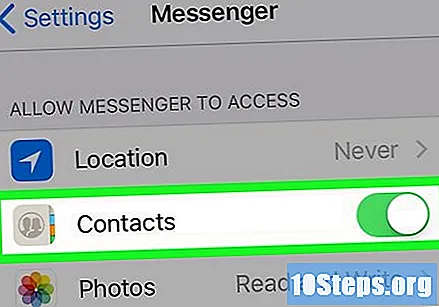
Синхронизируйте контакты в телефоне. Если синхронизация отключена, вы увидите белый ползунок (iPhone) или слово «Отключено» под опцией. Синхронизировать (Android). Коснитесь ползунка или «Синхронизировать», чтобы активировать эту функцию, которая добавит все ваши телефонные контакты, использующие Messenger, в список друзей.- Если ползунок зеленый (iPhone) или внизу отображается слово «Вкл.» Синхронизировать, ваши контакты в телефоне уже будут синхронизированы с Messenger.
- На iPhone вы должны сначала разрешить Messenger доступ к контактам вашего телефона. Для этого откройте настройки, прокрутите вниз и коснитесь посыльный, Затем коснитесь ползунка рядом с контакты.
Метод 2 из 3: добавление номера телефона
Откройте Facebook Messenger. Для этого нажмите на значок приложения, который состоит из молнии внутри выноски разговора.
- Если будет предложено, введите свой номер телефона Facebook и пароль для входа.
Перейдите на вкладку "Люди". Значок этого параметра состоит из трех горизонтальных линий и расположен в левой нижней части (iPhone) или рядом с правой верхней частью (Android) экрана.
сенсорный +. Эта опция находится в правом верхнем углу (iPhone) или в правом нижнем углу (Android) экрана. Появится меню.
сенсорный Введите номер телефона в меню. Как только это будет сделано, появится поле для ввода номера телефона.
- Пропустите этот шаг, если вы используете устройство Android.
Введите номер телефона. Коснитесь поля и с помощью клавиатуры введите желаемое число.
сенсорный Сохранитьв правом верхнем углу окна. Таким образом, Facebook будет искать человека, номер телефона которого совпадает с тем, который вы указали.
- На Android нажмите «Добавить контакт» и пропустите следующий шаг.
Добавьте человека. Коснитесь опции Добавить , чтобы отправить запрос в друзья контакту, у которого введен номер телефона. Если он примет ваш запрос, вы можете поговорить через Facebook Messenger.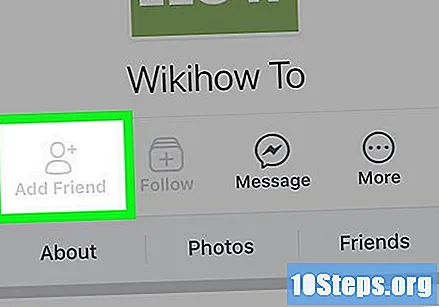
- Вы также можете отправить этому человеку сообщение, но ему нужно будет принять приглашение от сообщения, чтобы просмотреть его.
- Если введенный номер не соответствует ни одному профилю Facebook, вы можете нажать на опцию Пригласить в Messenger отправить человеку приглашение начать пользоваться приложением.
Метод 3 из 3: сканирование кода
Откройте Facebook Messenger. Для этого нажмите на значок приложения, который состоит из молнии внутри выноски разговора.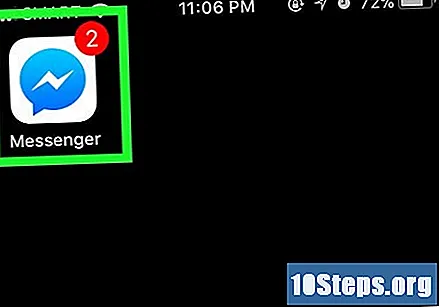
- Если будет предложено, введите свой номер телефона Facebook и пароль для входа.
Перейдите на вкладку "Люди". Значок этой опции состоит из трех горизонтальных линий и расположен в нижней левой части экрана.
сенсорный Сканировать код (iPhone) или Сканировать код мессенджера (Android) вверху экрана. Появится экран сканирования кода.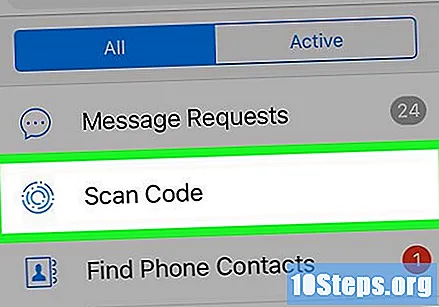
Попросите друга показать свой код. Просто откройте вкладку людикоснуться Сканировать код а затем перейдите на вкладку Мой кодвверху экрана.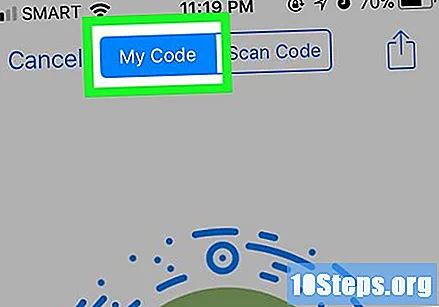
Сфокусируйте код камерой своего мобильного телефона. Код должен располагаться в центре круга, отображаемого на экране камеры.
сенсорный ДОБАВИТЬ В MESSENGER. Эта опция появится в верхней части экрана. Как только это будет сделано, вы добавите человека в свои контакты Messenger.
подсказки
- Ваш список контактов Messenger по умолчанию состоит из ваших друзей из Facebook. Таким образом, вы можете добавить человека в Facebook, чтобы его также можно было добавить в свой список Messenger.
- Если вы добавите контакт, который еще не принял вас в друзья, вы можете нажать на опцию Махать чтобы уведомить вас о вашем запросе.
Предупреждения
- Не добавляйте в Messenger людей, которых вы не знаете.